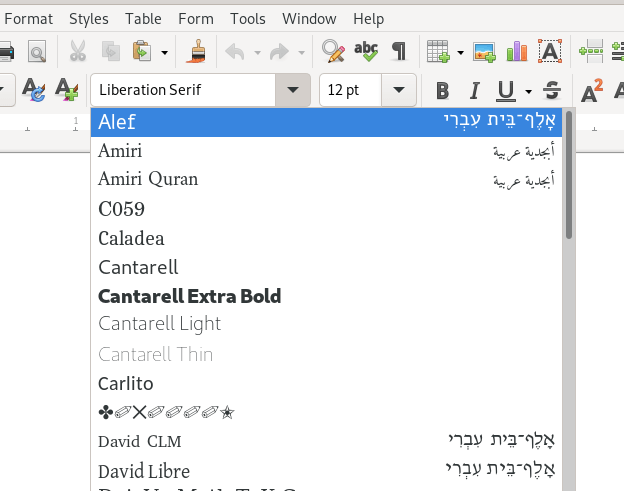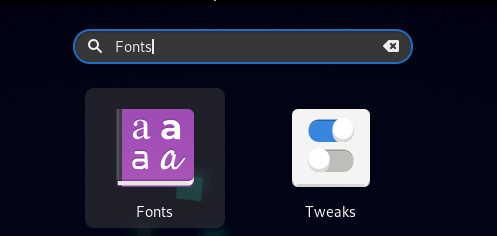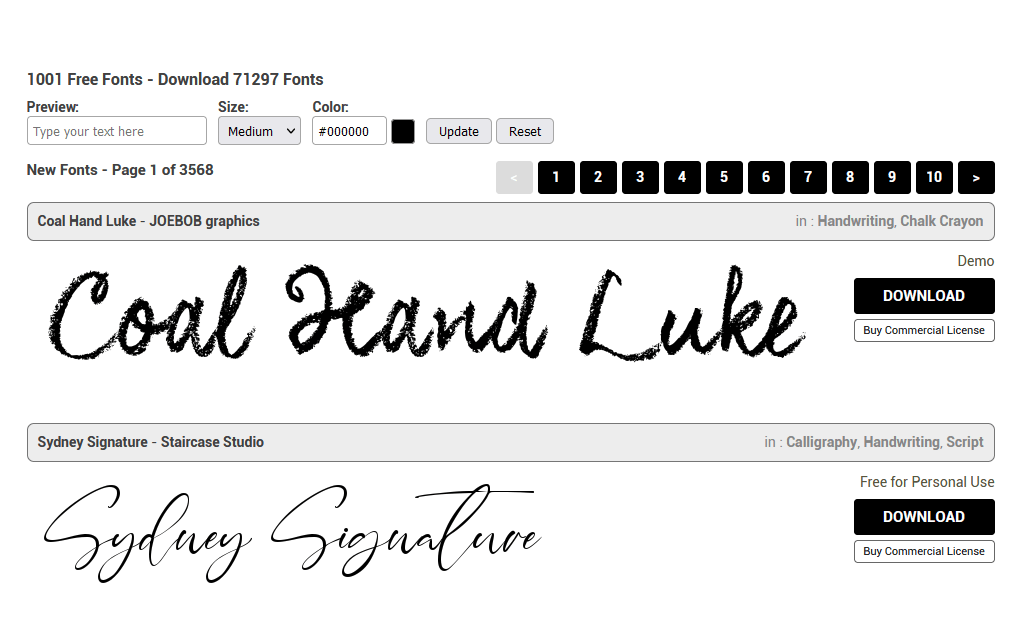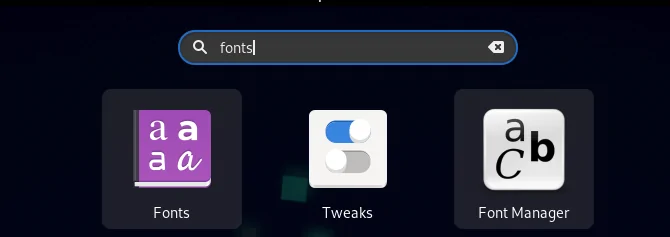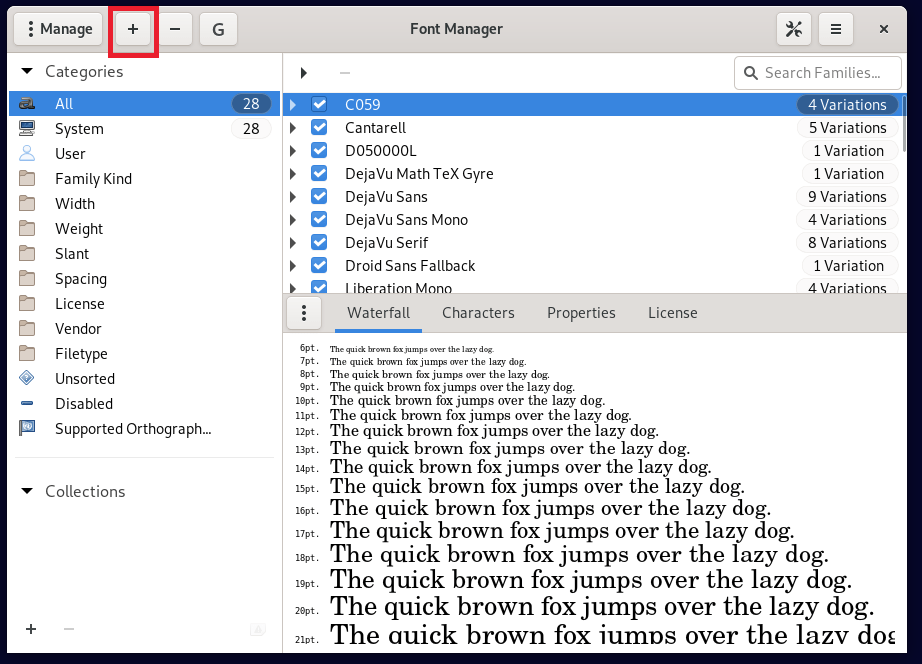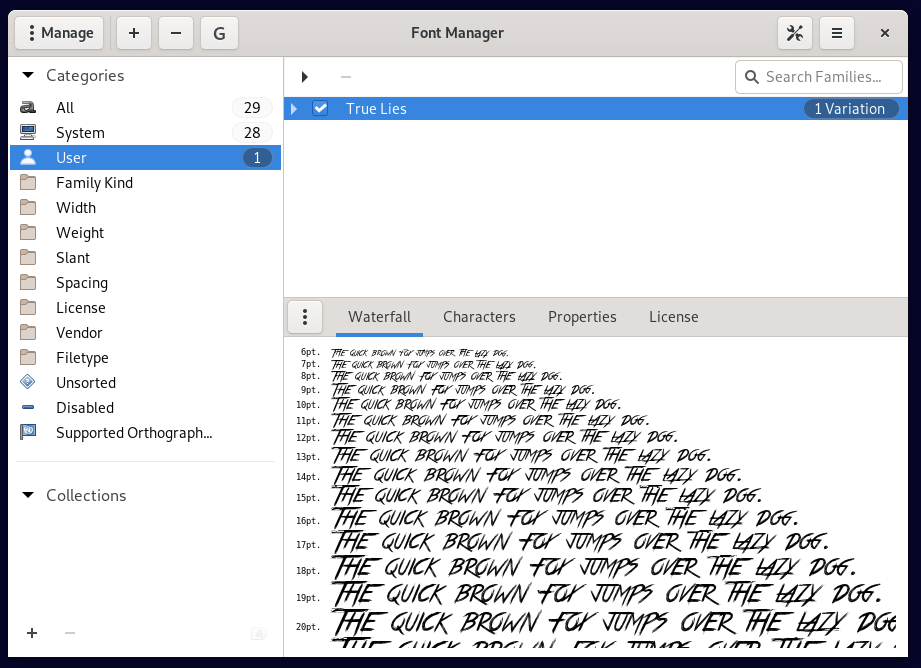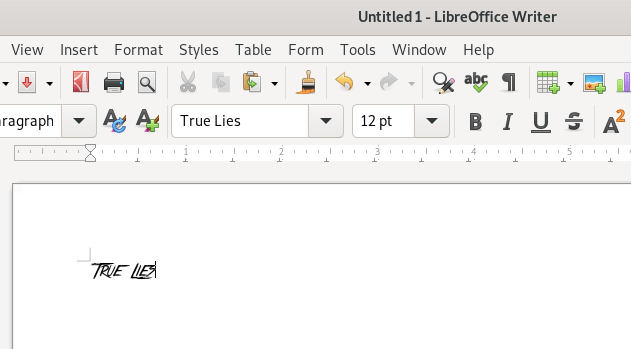Все операционные системы поставляются с большим набором шрифтов, уже установленных в них. Однако иногда вам может понадобиться новый шрифт, которого нет в предустановленных шрифтах. В этом случае необходимо вручную загрузить и установить шрифт в систему.
Эта статья объясняет, как загрузить и установить новый шрифт в системе Debian. Однако старайтесь не устанавливать слишком много шрифтов, так как они могут замедлить работу вашей системы.
Просмотр шрифтов, установленных в Debian
Вы можете просмотреть шрифты, установленные в нашей системе, с помощью приложения LibreOffice Writer. Откройте LibreOffice Writer и нажмите на выпадающую стрелку для просмотра шрифтов, как показано на следующем снимке экрана. Когда выпадающая стрелка появится, вы увидите список шрифтов, предустановленных в системе.
Вы также можете просмотреть все шрифты в системе через Gnome fonts. Нажмите клавишу super на клавиатуре и выполните поиск Gnome Fonts, используя ключевое слово fonts. Когда появится значок следующего вида, нажмите на него, чтобы открыть.
Когда откроется Gnome Fonts, вы увидите все шрифты, доступные в вашей системе.

Установка нового шрифта в Debian
Выполните следующие шаги, чтобы установить новый шрифт в вашей системе.
Шаг 1: Скачайте файл шрифта из интернета
Чтобы загрузить новый шрифт из интернета, есть два способа: из веб-браузера и из командной строки.
1. С помощью веб-браузера
Откройте любой браузер в вашей системе и перейдите на любой сайт для загрузки шрифтов, например https://www.1001freefonts.com/. Найдите нужный вам шрифт и нажмите кнопку "Загрузить". Загруженный файл будет сохранен в формате .zip в каталоге Downloads.
2. Использование терминала командной строки
Для загрузки шрифтов с сайта вы также можете использовать приложение Терминал. Чтобы открыть приложение Терминал, перейдите на вкладку Деятельность в левом верхнем углу рабочего стола, затем, используя строку поиска, найдите Терминал. Когда появится результат, нажмите на значок Терминала.
Когда откроется Терминал, выполните в нем следующую команду, чтобы загрузить шрифт с сайта www.1001freefonts.com. Если вы скачиваете с другого сайта, то замените ссылку на ссылку на этот сайт.
| 1 | wget -O ~/Downloads/dephiana.zip https://www.1001freefonts.com/d/25249/dephiana.zip |
После загрузки он будет сохранен в директории Downloads. Затем выполните следующую команду, чтобы разархивировать загруженный файл.
| 1 | unzip -p ~/Downloads/lemon-brush.zip lemon-brush.ttf > ~/Downloads/lemon-brush.ttf |
После загрузки он будет сохранен в директории Downloads. Затем выполните следующую команду, чтобы разархивировать загруженный файл.
| 1 | unzip -p ~/Downloads/lemon-brush.zip lemon-brush.ttf > ~/Downloads/lemon-brush.ttf |
Шаг 2: Загрузить менеджер шрифтов
Следующим шагом будет загрузка менеджера шрифтов. Менеджер шрифтов предоставляет простой способ установки и управления шрифтами в вашей системе. Для загрузки менеджера шрифтов вы можете использовать либо Центр программного обеспечения, либо Терминал командной строки.
Если вы хотите использовать Терминал, то используйте следующую команду для установки менеджера шрифтов.
| 1 | sudo apt update && sudo apt -y install font-manager |
После установки вы можете получить доступ к менеджеру шрифтов, нажав клавишу super и выполнив поиск менеджера шрифтов по ключевому слову fonts. Когда появится результат, нажмите на значок менеджера шрифтов, чтобы открыть его.
Шаг 3: Установите загруженный шрифт
В этом шаге мы установим шрифт с помощью менеджера шрифтов. Нажмите кнопку "+" на верхней панели окна менеджера шрифтов, как показано на следующем скриншоте.
Затем добавьте .zip-файл из каталога "Donwloads". Таким образом, выбранный шрифт будет установлен в вашей системе.
Чтобы убедиться, что новый шрифт успешно установлен в системе, откройте приложение LibreOffice writer. Теперь вы найдете только что установленный шрифт в LibreOffice Writer.
Установка шрифтов для всех пользователей в Debian
Установленные выше шрифты доступны только для пользователя, который их установил. Чтобы разрешить использование шрифта всем пользователям, выполните следующую команду в Терминале:
| 1 | sudo mkdir -p /usr/local/share/fonts/example |
Введите пароль для sudo, а затем выполните следующую команду:
| 1 | sudo cp /home/user/Downloads/true-lies/True\ Lies.ttf /usr/local/share/fonts/example/ |
Вот и все! Это был краткий обзор того, как загрузить и установить любой шрифт в вашей системе. Я надеюсь, что это будет полезно, когда вам понадобится использовать шрифт, которого нет в вашей системе.